Para mostrar información sobre tu negocio y la identidad de tu marca de forma dinámica y profesional, podés agregar un video en la página de inicio de tu tienda.
Antes de agregarlo a tu tienda, el video debe estar subido a YouTube o Vimeo como público.
Helpjuice Success Callout Title
Recomendamos subirlo en la mejor resolución posible. YouTube sugiere una resolución de 1280 × 720 como mínimo y una relación de aspecto de 16:9. Si el video lo grabás desde un celular, colocalo en forma horizontal para que se vea correctamente en escritorio.
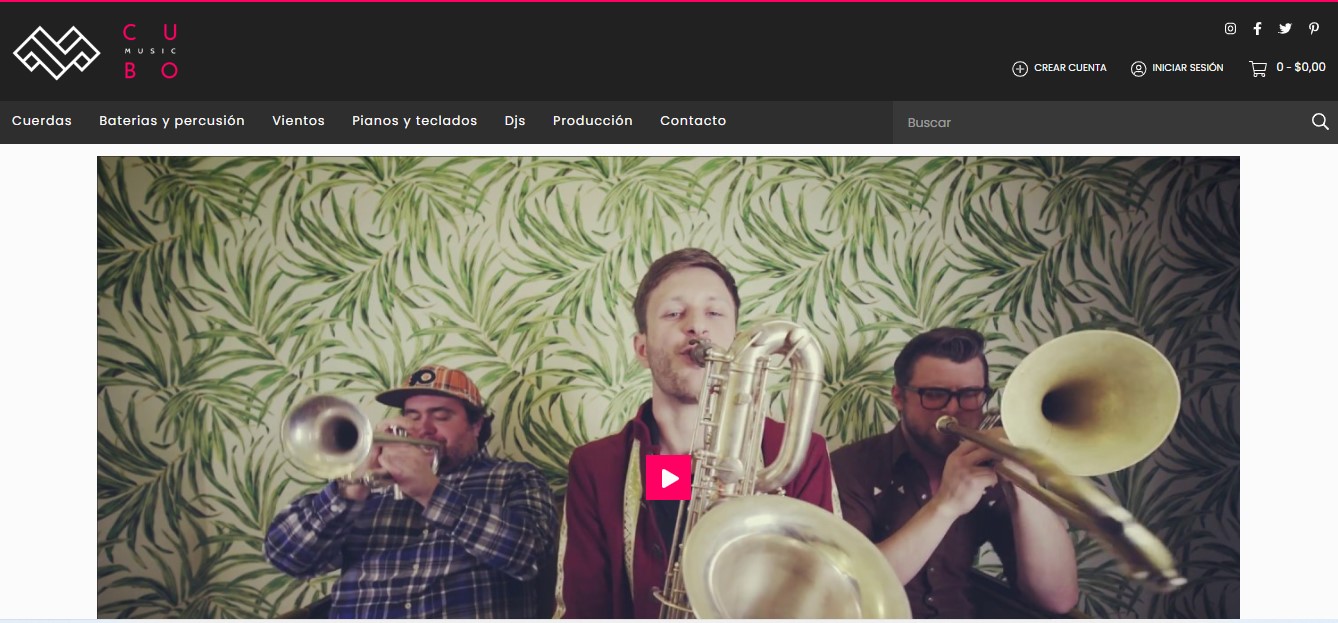
Info
Si estás usando el diseño Material en tu tienda, también podés 📝agregar un módulo de video y texto en el inicio de mi tienda.
En este tutorial te contamos cómo subir un video para que se muestre en la página de inicio.
¡Vamos a los pasos!
1. Ingresar a Tienda online > Diseño dentro del administrador de tu tienda.
2. Seleccionar "Editar diseño".
3. En el menú lateral izquierdo, hacer clic en "Página de inicio".

4. Seleccionar la opción "Video".
5. Ingresar al video que quieras agregar a tu tienda dentro de YouTube o Vimeo y copiar la URL del navegador.
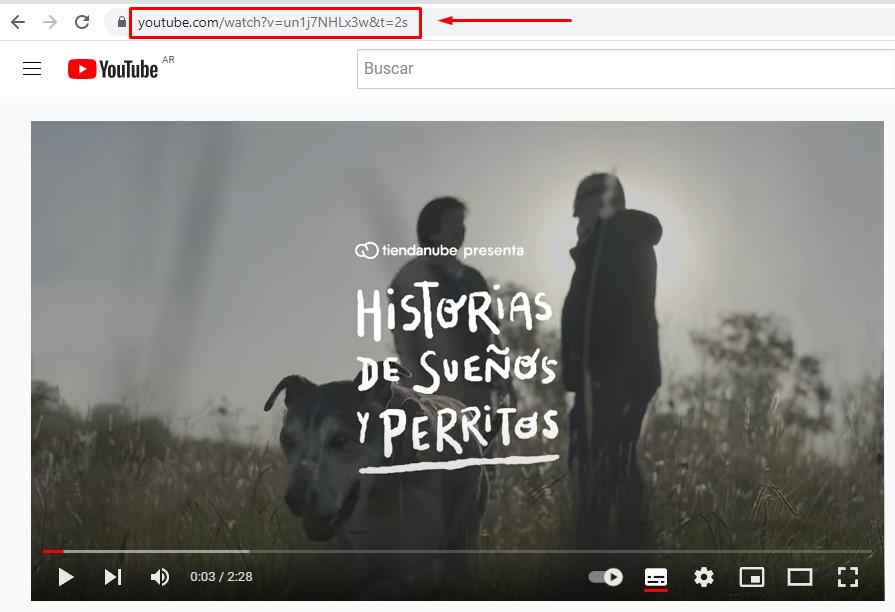
6. Pegar la URL en el campo "Link de Youtube".

7. Seleccionar "Publicar cambios".
¡Listo!
Ya vas a haber agregado el video y se va a mostrar justo arriba del footer o pie de página de tu tienda.
Tipo de reproducción
Elegí cómo va a empezar la reproducción del video destacado en el inicio de tu tienda. Actualmente, tenés dos opciones principales: “Automática y sin sonido” o "Con sonido y sin reproducción automática" (mediante un botón de ‘Play’).

La disponibilidad de estas opciones depende de la plantilla de diseño que estés usando en tu tienda:
Automática y botón "Play"
- Flex
- Rio
- Guadalajara
- Uyuni
- Toluca
- Recife
- Morelia
- Cali
- Brasilia
- Baires
Reproducción Automática
- Lima
Botón “Play”
- Amazonas
- Atlantico
- Bahia
- Cubo
- Idea
- Simple
- Trend
- Silent
- Material
- Lifestyle
Las plantillas que cuentan con la opción de Reproducción Automática cuentan con la posibilidad de cargar una imagen de video que se mostrará mientras el video se está cargando, lo que mejora la experiencia de navegación. Esta imagen solo se va a mostrar si el video está ubicado en la primera posición.

Ya agregué el video, pero no se muestra en el inicio de mi tienda, ¿por qué?
Si seguiste los pasos para agregar un video en el inicio de tu tienda, pero no se está mostrando, revisá los siguientes puntos:
- Que el video esté como público en YouTube o Vimeo.
- Que la sección "Video" esté visible en el diseño de tu tienda. Para esto, fijate que en el listado de secciones el ícono del ojo aparezca en azul y no en gris tachado.
Info
También podés mostrar videos en la página de detalle del producto, ya sea junto con las imágenes del producto o en la descripción del producto.



























